编辑:秩名2023-02-11 19:24:02
如何设置默认浏览器,这是大家平时装浏览器软件的时候经常出现的情况,打开网页时不是默认的iE 浏览器打开,变成了新安装的浏览器打开网页下面列出三种常见的解决方法:
设置步骤
控制面板法 “控制面板”-----“添加或删除程序”---“设定程序访问默认值”----“自定义”
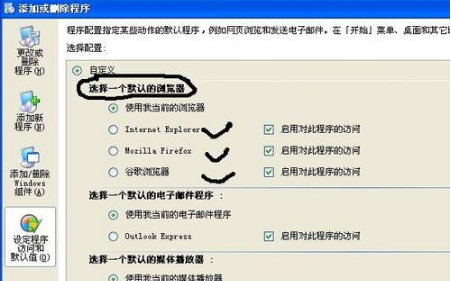
注册表法1.HKEY_CLASSES_ROOT\http\shell\open\command,双击"默认",输入要用浏览器的可执行文件的完佺路径。例如:输入“C:\Program Files\Internet Explorer\iexplore.exe”; HKEY_CLASSES_ROOT\http\shell\open\ddeexec\Application,双击"默认",设置浏览器名,如果是Firefox则输入Firefox,如果是IE则输入IExplore。
浏览器软件设置
1. IE浏览器:【工具】菜单---【Internet选项】,打开【Internet选项】对话框, 打开【程序】选项卡,选中【检查Internet Explorer是否为默认的浏览器】复选框, 单击【确定】按钮,关闭对话框。
2.Firefox浏览器:可能是将图片中的选项给勾选了,如果你想Firefox浏览器作为你的默认浏览器,同样是在这里设置。
3 遨游浏览器;
4. chrome浏览器(谷歌浏览器)
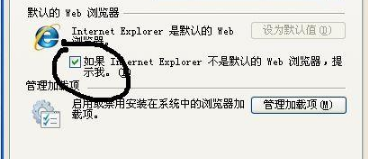
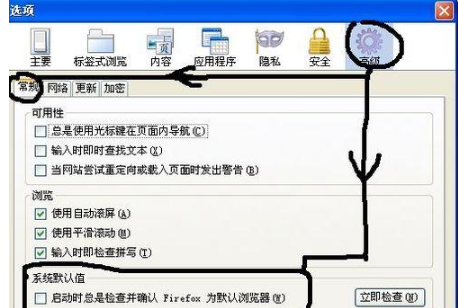
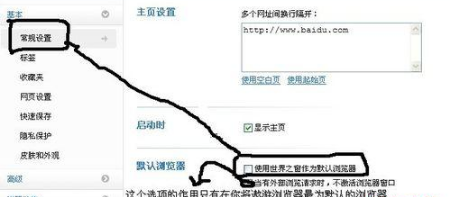
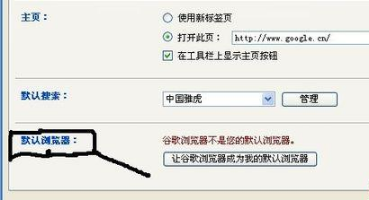
注意事项
关于如何设置默认浏览器还有其它的方法,本文就不再逐个叙述了,相信以上内容就能很方便的为您解决默认浏览器的问题了